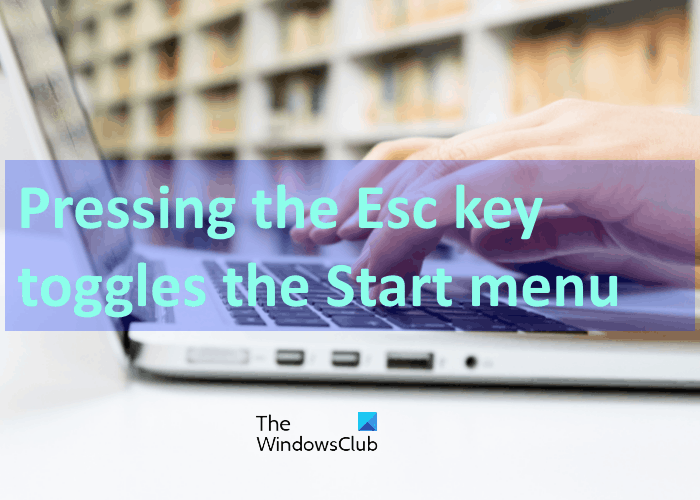หากแป้นพิมพ์ของคุณสลับ เมนูเริ่ม เมื่อกดปุ่ม Esc โพสต์นี้อาจช่วยคุณแก้ปัญหาได้ ข้อผิดพลาดของแป้นพิมพ์ประเภทนี้เกิดจากปัญหาด้านฮาร์ดแวร์หรือซอฟต์แวร์

การกดปุ่ม Esc จะเปิดเมนูเริ่มใน Windows 10
หากปัญหานี้เกิดขึ้นกับระบบ Windows ของคุณ ให้ลองใช้วิธีการแก้ไขปัญหาต่อไปนี้:
- ตรวจสอบว่าแป้น Ctrl ค้างหรือไม่
- เรียกใช้ตัวแก้ไขปัญหาแป้นพิมพ์
- ปิดใช้งานแป้นตรึง
- รีเซ็ต BIOS เป็นค่าเริ่มต้น การตั้งค่า
- เปลี่ยนแป้นพิมพ์ของคุณ
1] ตรวจสอบว่าแป้น Ctrl ค้างอยู่หรือไม่
แป้น ชนะ เป็นคำสั่งลัดเพื่อเปิดเมนูเริ่ม ผู้ใช้ Windows เกือบทั้งหมดรู้จักคำสั่งลัดนี้ แต่คุณอาจไม่ทราบว่าปุ่ม Ctrl + Esc จะเปิดเมนูเริ่มด้วย ดังนั้นให้ตรวจสอบว่าปุ่ม Ctrl ค้างอยู่หรือไม่ มีหลายวิธีในการตรวจสอบสิ่งนี้ ตัวอย่างเช่น หากหน้าเว็บในเบราว์เซอร์ของคุณกำลังซูมเข้าหรือออกเมื่อเลื่อนล้อเลื่อนของเมาส์โดยไม่กดปุ่ม Ctrl แป้น Ctrl จะค้างอยู่
หากแป้น Ctrl ติดขัด ให้ถอดแป้นพิมพ์ออกแล้วลองแก้ไข
2] เรียกใช้ตัวแก้ไขปัญหาแป้นพิมพ์
Windows 10 มาพร้อมกับเครื่องมือแก้ไขปัญหาในตัวมากมาย ตัวแก้ไขปัญหาแป้นพิมพ์เป็นหนึ่งในนั้น เรียกใช้ตัวแก้ไขปัญหาแป้นพิมพ์และดูว่าสามารถแก้ไขปัญหาได้หรือไม่
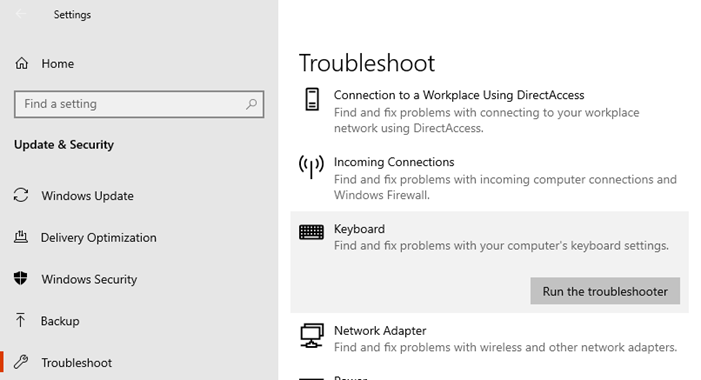
ในการเรียกใช้ตัวแก้ไขปัญหาแป้นพิมพ์ ให้ทำตามขั้นตอนด้านล่าง:
- เปิดแอป การตั้งค่า แล้วคลิก อัปเดตและความปลอดภัย
- เลือก แก้ปัญหา จากบานหน้าต่างด้านซ้ายแล้วคลิก บนลิงก์ เครื่องมือแก้ปัญหาเพิ่มเติม ทางด้านขวา
- เลื่อนลงรายการแล้วคลิกแป้นพิมพ์ ตอนนี้ ให้คลิกเรียกใช้เครื่องมือแก้ปัญหา
3] ปิดใช้งานแป้นตรึง
ตามความคิดเห็นของผู้ใช้บางคน ปัญหาได้รับการแก้ไขแล้ว เมื่อพวกเขา ปิดปุ่มปักหมุด. คุณยังสามารถตรวจสอบว่ามีการเปิดใช้งานแป้นตรึงบนระบบของคุณหรือไม่ หากคุณพบว่าเปิดใช้งานอยู่ ให้ปิดการใช้งานและดูว่าจะช่วยได้หรือไม่
4] รีเซ็ต BIOS เป็นการตั้งค่าจากโรงงาน
คุณยังสามารถลอง รีเซ็ต BIOS ของระบบเป็นการตั้งค่าจากโรงงาน และดูว่าสามารถแก้ปัญหาได้หรือไม่
5] เปลี่ยนแป้นพิมพ์
หากวิธีการข้างต้นไม่สามารถช่วยคุณได้ ปัญหาอาจเกิดจากแป้นพิมพ์ของคุณ ตรวจสอบพีซีด้วยแป้นพิมพ์อื่น และแป้นพิมพ์กับพีซีเครื่องอื่น พิจารณาเปลี่ยนหากเป็นปัญหาด้านฮาร์ดแวร์ของแป้นพิมพ์
หวังว่าจะช่วยได้
โพสต์ที่เกี่ยวข้อง: